Så här får du tillgång till iCloud-foton från Windows PC
Miscellanea / / August 05, 2021
Apple iCloud Photos Library lagrar säkert alla dina bilder och videor i iCloud. Det betyder att även om du inte har Mac kan du enkelt komma åt iCloud-foton från Windows PC. Om du inte vet ger Apple iCloud-appen för Windows-plattformen som kräver Windows 10 eller senare och ett Apple-ID. Apple har introducerat iCloud-tjänsten för nästan åtta år sedan som bokstavligen sparar lagringsutrymme på din iPhone.
Dessa dagar tycker de flesta av användarna att det är bekvämt och enkelt att använda och det bästa är att all synkroniserad data kan nås från alla Apple-enheter som används av en användare. Om du är en iCloud användare och lagra alla dina foton i biblioteket men kan inte förstå hur du kommer åt dem via Windows PC / Laptop, kolla den här guiden. Om du antar att du behöver en Apple-produkt som Mac för att få tillgång till foton för att kunna använda Apple-tjänster, kanske du tycker att den här artikeln är intressant.
Det finns två sätt att komma åt alla dina iCloud-foton från din Windows-dator / bärbar dator som du borde hitta användbara. Antingen kan du ladda ner den officiella iCloud Desktop-appen för din Windows-dator eller helt enkelt logga in på iCloud-webbplatsen via en webbläsare och komma åt bilderna.
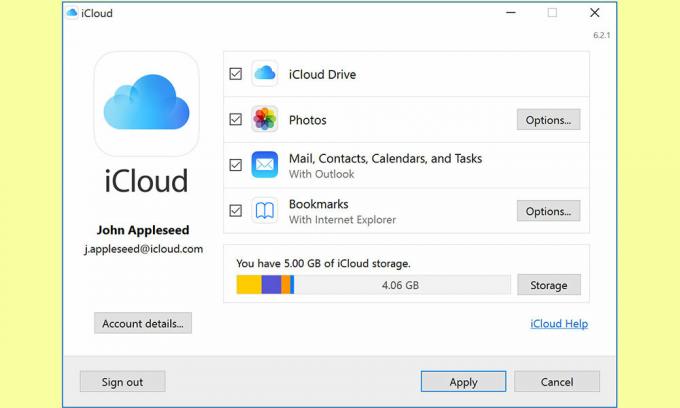
Åtgärder för att komma åt iCloud-foton från Windows PC
- Först och främst måste du ladda ner den officiella iCloud för Windows eller så kan du till och med besök Microsoft Store och hämta iCloud (Windows 10 eller senare).
- Starta sedan iCloud-appen och logga in med ditt Apple-ID. Om du inte har ett Apple-ID bör du skapa det.
- Klicka nu på alternativ under “Foton” för att aktivera iCloud Photo Sharing för att komma åt alla dina foton som lagras på molnlagringen.
- Ett nytt popup-fönster visas för att ställa in iCloud på din dator. Markera rutan för iCloud-fotobibliotek och klicka på Gjort knapp.
- Se till att Foton avsnittet är markerat och klicka på Tillämpa.
- Skriv sedan iCloud-foton i Windows sökfält och starta det.
- Klicka på Ladda ner foton och videor från den vänstra rutan.
- Nu får du ett popup-fönster där du måste välja alla foton och videor på årsbasis som du vill ladda ner.
- När du har markerat rutan klickar du på Ladda ner knapp.
- Den laddas ned i en zip-fil och sparas i standardhämtningsmappen på datorn.
- Gå till Utforskaren > klicka på Nedladdningar > välj och extrahera zip-filen.
- Du är klar.
Få åtkomst till iCloud-foton från Windows PC via en webbläsare
Om du inte vill fastna med installationen av stationära appar kan du helt enkelt besöka den officiella webbplatsen iCloud.com från din Windows-dator. Du kan använda webbläsaren Google Chrome, Mozilla Firefox eller Microsoft Edge för att logga in på iCloud-tjänsten via ditt Apple-ID.
- Gå till valfri webbläsare> gå till URL iCloud.com och logga in med Apple ID.
- Forma huvudmenyn, klicka på Foton.
- Alla lagrade foton och videor kommer att visas enligt månaden.
- Antingen kan du välja ett foto / en video eller välja flera genom att trycka och hålla ned “Ctrl” -knappen på tangentbordet och vänsterklicka på musen.
- Nu ser du några alternativ i det övre högra hörnet bredvid profilmenyn. Här kan du ladda upp, ladda ner, radera, dela och skapa en ny mapp också.
- Enligt ämnet måste du klicka på nedladdningsikon (nedåtpilen från molnet).
- Det är allt.
Vi antar att webbläsarbaserad åtkomst till iCloud Photos blir ganska lättare för de flesta nya användare. Det handlar dock om att vänja sig vid det. Vi hoppas att du har hittat den här guiden användbar.
Subodh älskar att skriva innehåll oavsett om det kan vara tekniskt eller annat. Efter att ha skrivit på teknisk blogg i ett år blir han passionerad för det. Han älskar att spela spel och lyssna på musik. Förutom att blogga är han beroendeframkallande för spel-PC-byggnader och smarttelefonläckor.



![Hur man går in i återställningsläge på Gionee F103B [lager och anpassad]](/f/df7a897c7cfefa2da4b9e0c66cf292fe.jpg?width=288&height=384)